¿Quieres sacar el máximo partido a las funcionalidades que ofrece Blackboard Collaborate? ¿Te gustaría organizar grupos de trabajo colaborativo durante la clase online? ¿No sabes cómo realizar un sondeo en vivo durante la clase? ¿Necesitas estar atento al chat y monitorizar a los asistentes al mismo tiempo? ¿No conoces todavía la vista de galería?
En esta entrada te traemos cinco funcionalidades de Blackboard Collaborate que te ayudarán a gestionar tu clase online y a sacar el mayor partido a esta herramienta.
Blackboard Collaborate es una herramienta de videoconferencias que permite impartir docencia online. Se trata de una herramienta intuitiva y con una larga trayectoria, que te ofrece funcionalidades muy interesantes para potenciar el aprendizaje activo en medios digitales con tus grupos de estudiantes.
En esta entrada te mostramos cinco claves que te ayudarán a dinamizar y gestionar tus clases online en Blackboard Collaborate de forma sencilla. ¡Adelante!
1. Separar la pestaña de asistentes del panel de BB Collaborate: esto nos permite ver en todo momento durante la clase la lista de personas que están participando en la sesión, saber quién tiene el micrófono abierto y quién está hablando, ver cuál es la calidad de conexión de los estudiantes y abrir el menú de control de cada uno de ellos.
Para separar la pestaña de asistentes, 1) abre el panel de BB Collaborate, selecciona y arrastra el icono de asistentes hacia la zona izquierda del panel de control. 2) El panel de asistentes quedará fijado en tu ventana de Blackboard Collaborate:
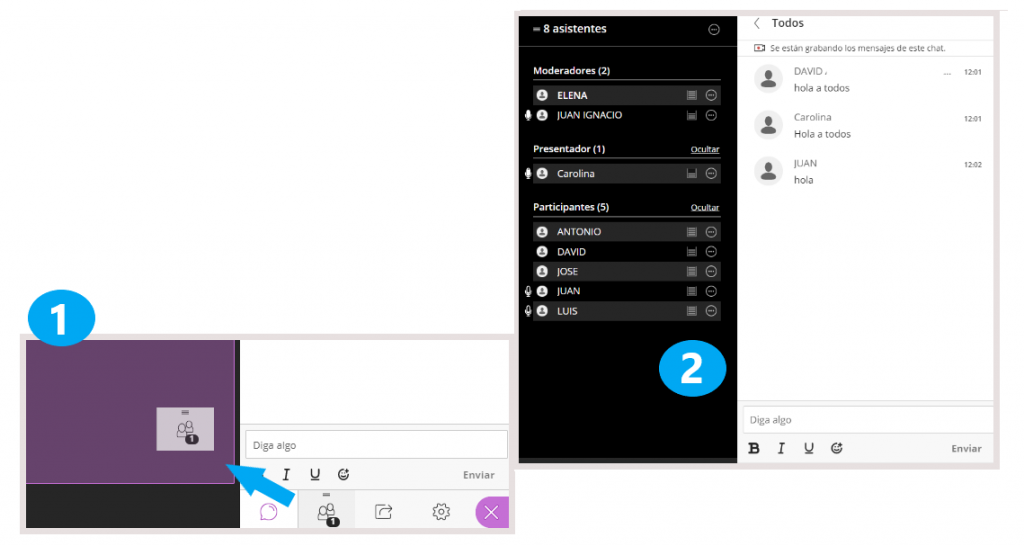
Si quieres devolver la pestaña a su posición original, haz clic en el botón Más opciones que aparece en la zona superior derecha de la pestaña de asistentes y selecciona Fusionar panel. También puedes pinchar en la parte superior de la pestaña y arrastrarla a su posición original.
2. Lanzar un sondeo durante la clase online: Los sondeos durante una clase online son muy útiles para captar la atención de los estudiantes y verificar sus conocimientos o creencias sobre un tema antes, durante o después de una explicación. También nos ayudan a crear espacios de interacción que activan y aumentan el nivel de energía del grupo de estudiantes. Con BB Collaborate podemos lanzar dos tipos de sondeos: preguntas con dos opciones de respuesta (Opciones Sí/No) y preguntas con varias opciones de respuesta (Opción múltiple).
Para lanzar un sondeo, 1) abre el panel de BB Collaborate, haz clic en Compartir contenido y selecciona Sondeos. 2) Elige el tipo de pregunta que quieres utilizar, escribe la pregunta y las respuestas y haz clic en Inicio. 3) La pregunta aparecerá en pantalla y los estudiantes podrán seleccionar la respuesta.

Un consejo para optimizar el uso de los sondeos durante las clases es preparar de antemano las preguntas y las opciones de respuesta en un documento de google. De esta manera, durante la clase solo tendrás que copiar (ctrl + c) y pegar (ctrl + v) el texto en el apartado de sondeos de BB Collaborate.
3. Crear grupos de trabajo durante la clase online: Los grupos de trabajo o breakout rooms son especialmente útiles para fomentar el trabajo colaborativo durante la clase online. En los grupos de trabajo, los estudiantes disponen de un chat propio, pueden compartir pantalla y aplicaciones y también hablar sin ser escuchados por el resto de compañeros. Lo que ocurre en los grupos de trabajo no queda registrado en la grabación de la clase.
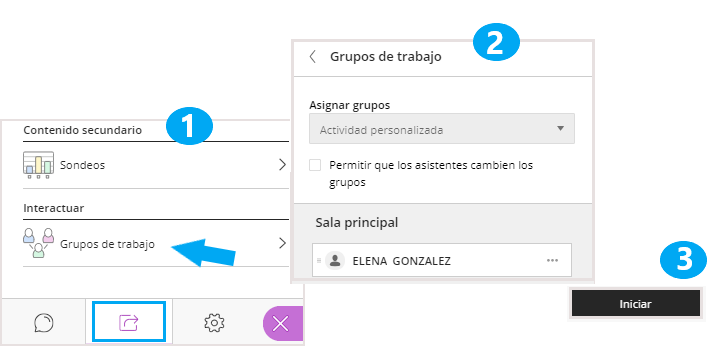
Para crear grupos de trabajo durante una clase online, desde el panel de BB Collaborate selecciona Compartir contenido y ve a Grupos de trabajo. Puedes asignar a los estudiantes a los grupos de trabajo de manera aleatoria simplemente pulsando Iniciar, o de forma manual arrastrando a cada persona sobre el grupo que elijas. También puedes habilitar o deshabilitar la posibilidad de que los estudiantes cambien de un grupo a otro, o añadir más grupos clicando sobre +.
4. Compartir documentos con los grupos de trabajo: Para facilitarte la gestión de la clase online, BB Collaborate te permite compartir de manera sencilla archivos con los grupos de trabajo. Esto es muy útil, por ejemplo, para compartir rápidamente con los grupos de trabajo las consignas o los documentos necesarios para la tarea a realizar. Cuando compartimos un archivo con un grupo, por ejemplo una presentación en PowerPoint, esta se muestra directamente en el grupo o los grupos de trabajo seleccionados.
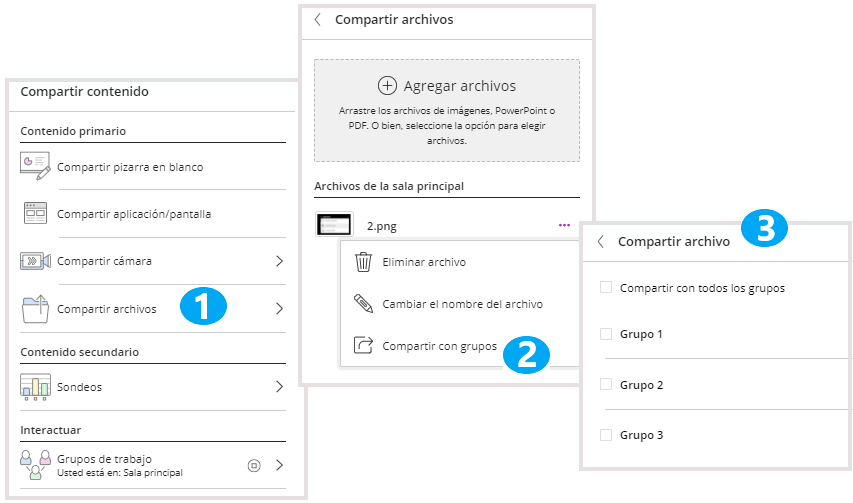
¿Cómo puedes hacer esto? Solo tienes que seguir estos tres pasos:
1) Primero, haz clic en Compartir archivos y prepara los archivos de imágenes, PDF, PowerPoint…que quieras compartir. 2) Una vez que los grupos han sido iniciados, ve de nuevo a Compartir archivos, haz clic en los tres puntos junto al archivo que quieras compartir y selecciona Compartir con grupos.
3) Puedes compartir el archivo con uno, varios o todos los grupos.
5. Habilitar la vista de galería: Una de las últimas funcionalidades que se han incorporado en BB Collaborate para los docentes (rol de moderador) es la vista de galería. Con esta vista puedes ver en conjunto las cámaras de tus estudiantes, con hasta 25 asistentes por página. Para grupos más numerosos, puedes desplazarte por las diferentes páginas, hasta un máximo de 250 participantes.
Para activar la vista de galería, en la parte superior derecha de la pantalla de vista de particpantes, haz clic en el icono Cambiar vista y selecciona Vista de galería:
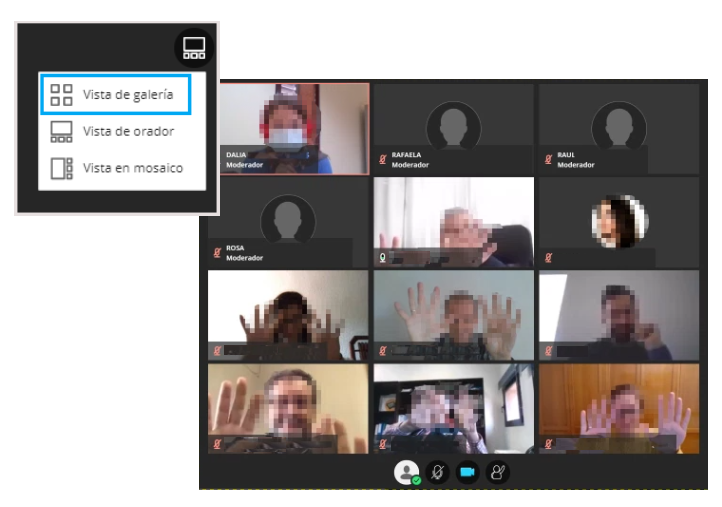
¿No quieres perderte ningún ejemplo de buenas prácticas para la docencia activa digital? ¡Suscríbete al blog Docencia 2.0 de la UC3M!
Recuerda que si eres docente de la Universidad Carlos III de Madrid y necesitas asesoramiento sobre este tema, puedes contactarnos a través de este formulario.

